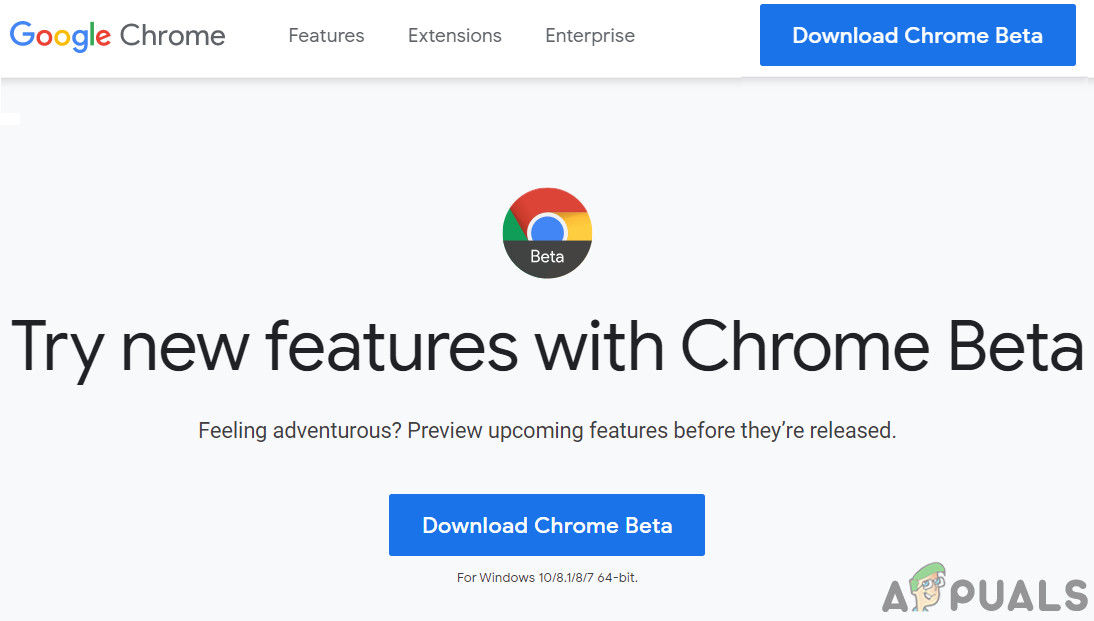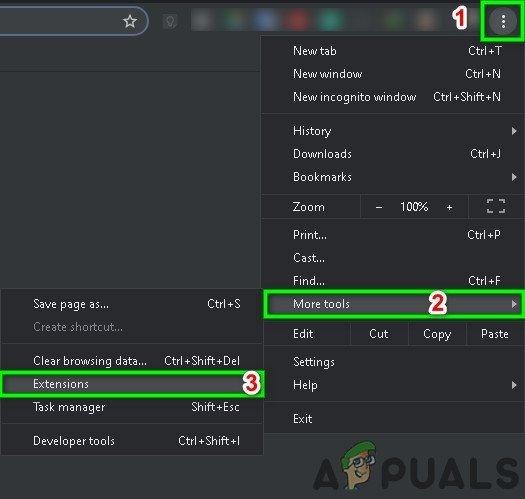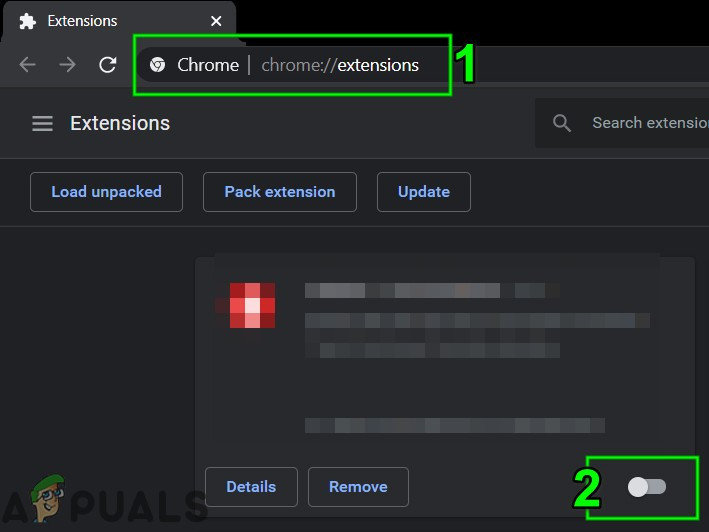Fejlen FTDE.XACT.3321.1107296356 skyldes hovedsagelig modstridende browserudvidelser. Men i nogle tilfælde kan fejl i browseren, der bruges til streaming af Xfinity-indholdet, også forårsage problemet. En bruger støder på FTDE-fejlen, når han forsøger at se Xfinity-strømmen i en browser. Følgende er den fulde fejlmeddelelse:
Beklager, vi har nogle problemer. Xfinity Stream er ikke tilgængelig i øjeblikket. Prøv igen snart. (Fejl ftde.xact.3321.1107296356)

FTDE.XACT.3321.1107296356 Fejl
Inden du dykker i mere tekniske løsninger, skal du sørge for, at din browser er opdateret. Glem ikke at kontrollere, om Xfinity-servere er i gang. For at udelukke dine enhedskompatibilitetsproblemer, skal du prøve at åbne Xfinity-webstedet på en mobiltelefon eller tablet.
Løsning 1: Prøv Beta-version
Browsere bruge forskellige frigivelseskanaler til at teste funktionerne, før de gøres tilgængelige for offentligheden. For eksempel bruger Chrome 4 frigivelseskanaler: Stabil, Beta, Dev og Canary. Så hvis du bruger frigivelseskanal mindre end Beta (dvs. Dev og Canary), kan du muligvis støde på Xfinity Stream-fejlen. For at kontrollere det skal du prøve at bruge mindst betaversionen af din browser.
- Hent og installere beta eller stabil version af din browser f.eks. Chrome Beta.
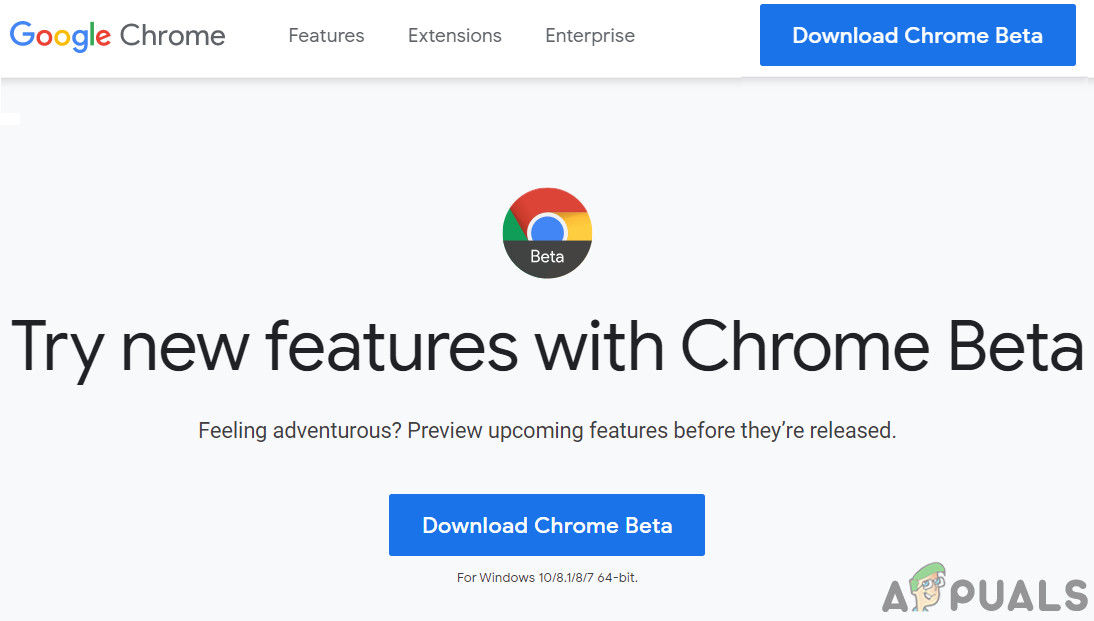
Download Chrome Beta
- Derefter lancering Chrome beta og åbne Xfinity-webstedet for at kontrollere, om det fungerer fint.
Løsning 2: Deaktiver browserens udvidelser / tilføjelser
Browsers udvidelser / tilføjelser tilføjer ekstra funktionalitet til en browser. Men disse udvidelser / addons kan blande sig i den rutinemæssige drift af Xfinity-webstedet og dermed forårsage FTDE-fejl , især hvis du bruger en adblocking-udvidelse. Under omstændighederne kan deaktivering af browserens udvidelser / tilføjelser muligvis løse problemet. Vi vil diskutere processen for Chrome, du kan følge instruktionerne i henhold til din browser.
- Start Chrome og klik på den menu (3 lodrette prikker nær øverste højre hjørne).
- Derefter hoover over Flere værktøjer og klik derefter på i undermenuen, der vises Udvidelser .
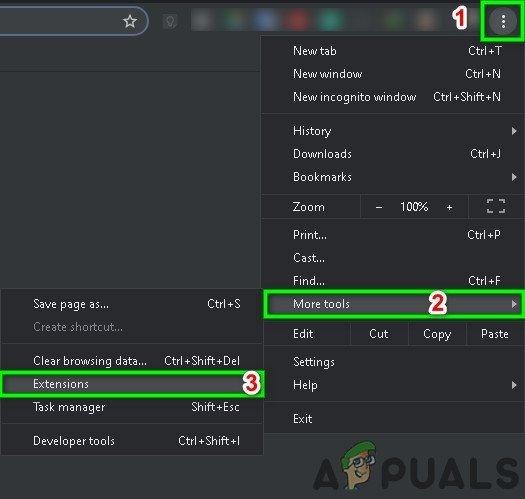
Åbn menuen Chrome Extensions
- Nu i menuen Udvidelser, deaktiver hver udvidelse der.
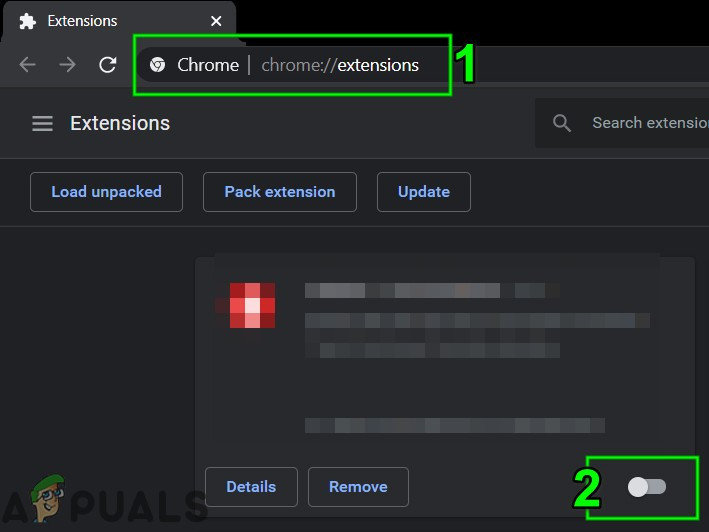
Deaktiver en Chrome-udvidelse
- Derefter genstart Chrome og kontrollere hvis Xfinity-webstedet er begyndt at fungere fint.
- Hvis ja, så prøv at aktivere udvidelse en efter en for at finde ud af de problematiske udvidelser. Privacy Badger, AdBlock og Ghosterly-udvidelser rapporteres at skabe problemet.
Løsning 3: Prøv en anden browser
FTDE-fejlen kan være forårsaget af en midlertidig insekt i din browser. Browsere gemmer midlertidige oplysninger i deres opbevaring for at fungere korrekt. Der er dog flere tilfælde, hvor lagringen undertiden er beskadiget, eller installationsfilerne har nogle manglende moduler. Det kan bekræftes ved hjælp af en anden browser for at få adgang til Xfinity-webstedet.
- Hent og installere en anden browser (hvis den ikke allerede er installeret).
- Start den anden browser.
- Nu åben Xfinity-webstedet for at kontrollere, om det fungerer fint.
- Vent i så fald til afhjælpning af fejlen i din primære browser.